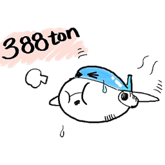(→틀) |
(→툴팁) |
||
| (같은 사용자의 중간 판 70개는 보이지 않습니다) | |||
| 5번째 줄: | 5번째 줄: | ||
== 작성툴 == | == 작성툴 == | ||
=== | === 소스편집기 방식 === | ||
기본적으로 항공위키는 미디어위키에 기반해 미디어위키의 문법을 그대로 사용합니다. 우측 상단 2개의 편집 버튼 중 "원본 편집"을 클릭하면 소스 편집기로 진입합니다. | 기본적으로 항공위키는 미디어위키에 기반해 미디어위키의 문법을 그대로 사용합니다. 우측 상단 2개의 편집 버튼 중 "원본 편집"을 클릭하면 소스 편집기로 진입합니다. 가장 기본적이고 전통적인 편집 방식입니다. | ||
문법의 | 문법의 기본적인 내용은 [[도움말:미디어위키 문법]]에서 확인할 수 있습니다. 목차, 폰트 크기, 문단, 링크, 분류 등의 기본적인 내용을 설명합니다. 더 세부적인 사항도 있지만 글을 작성하고 편집하는데는 이 정도만 알아도 충분합니다. | ||
일반적인 글쓰기, 링크 추가, 이미지 삽입 등의 기능 대부분은 아래 시각편집기를 사용해서 대부분 가능하지만 보다 세밀한 기능이나 내용 입력을 위해서는 소스편집기 이용이 필요할 때도 있습니다. 예를 들어 표(테이블)의 여백 등을 조절하거나 삭제하는 등의 기능은 시각편집기에서 제공하지 않습니다. | |||
=== 시각편집기 방식 === | === 시각편집기 방식 === | ||
전통적으로 미디어위키는 텍스트와 특정 코드를 사용하는 방식이어서 (비교적 단순하지만) 작성하기 어려운 점이 있는 것도 사실입니다. 이 점을 미디어위키 측에서도 알고 개선해 내 놓은 것이 시각편집기(Visual Editor)입니다. 간단히 말하면 한글 | 전통적으로 미디어위키는 텍스트와 특정 코드를 사용하는 소스 입력 방식이어서 (비교적 단순하지만) 작성하기 어려운 점이 있는 것도 사실입니다. 처음 출발은 복잡한 HTML 문법을 대신하는 심플한 마크업을 통해 문법을 최소화하기 위한 것이었고 성과를 거둔 것이 사실이지만, 시간이 지나 위지윅 에디터 기능이 발달하면서 마크업 문법조차도 복잡하게 느껴지는 시대가 됐습니다. | ||
이 점을 미디어위키 측에서도 알고 개선해 내 놓은 것이 위지윅 에디터 시각편집기(Visual Editor)입니다. 간단히 말하면 마이크로소프트 워드(Mircrosoft Word)나 ᄒᆞᆫ글(아래아 한글)처럼 눈에 보이는대로 작성하면 됩니다. 우측 상단 2개의 편집 버튼 중 왼쪽 "편집"을 선택하면 시각편집기를 이용해 글을 작성할 수 있습니다. 물론 전문 워드프로세서(편집기) 세밀하고 전문적인 기능을 지원하지는 않습니다만 글을 쓰고 그림을 넣고 링크를 거는 등의 기본 편집 기능은 충분하다고 여겨집니다. | |||
== 문서 구성 == | == 문서 구성 == | ||
=== 제목 === | === 제목 === | ||
"항공권 - 정의/사용법"라는 문서 제목은 나중에 검색하기 어려워 사문서화되기 쉽습니다. 즉 이용자 다수에게 통용되는 제목을 선택합니다. 앞선 예의 경우에는 "항공권"이라는 단순한 제목으로 작성하고 그 본문에 필요한 '정의', '사용법' 등을 기술하는 것이 좋습니다. | 문서 제목은 누구나 이해하기 '''쉽고 단순한 형태'''로 만드는 것이 좋습니다. 웹상에서 글 주소를 나타내기 때문입니다. | ||
"항공권 - 정의/사용법"라는 식의 문서 제목은 나중에 검색하기 어려워 사문서화되기 쉽습니다. 즉 이용자 다수에게 통용되는 제목을 선택합니다. 앞선 예의 경우에는 "항공권"이라는 단순한 제목으로 작성하고 그 본문에 필요한 '정의', '사용법' 등을 기술하는 것이 좋습니다. | |||
그리고 문서 제목은 유니크합니다. 즉 하나의 문서 제목은 하나의 문서에만 귀속됩니다. 동일한 제목의 또 다른 문서를 작성할 수는 없습니다. 불가피하게 동일한 제목으로 문서를 만들어야 한다면 '동음이의' 페이지(문서)를 구성하는 것이 좋습니다. 문서 예) [[AOC]] (시각편집기 화면에서는 상단 메뉴의 문서 설정에서 ''''동음이의'''' 항목을 체크. 소스 편집 화면에서는 "<nowiki>__DISAMBIG__</nowiki>" 입력) | 그리고 문서 제목은 유니크합니다. 즉 하나의 문서 제목은 하나의 문서에만 귀속됩니다. 동일한 제목의 또 다른 문서를 작성할 수는 없습니다. 불가피하게 동일한 제목으로 문서를 만들어야 한다면 '동음이의' 페이지(문서)를 구성하는 것이 좋습니다. 문서 예) [[AOC]] (시각편집기 화면에서는 상단 메뉴의 문서 설정에서 ''''동음이의'''' 항목을 체크. 소스 편집 화면에서는 "<code><nowiki>__DISAMBIG__</nowiki></code>" 입력) | ||
===본문=== | ===본문=== | ||
문서 구성은 계단식으로 작성합니다. 우리가 일반적으로 알고, 사용하고 있는 형태입니다. (현재의 가이드 문서 참고하면 쉽게 이해하실 수 있습니다.) | 문서 구성은 계단식으로 작성합니다. 우리가 일반적으로 알고, 사용하고 있는 형태입니다. (현재의 가이드 문서 참고하면 쉽게 이해하실 수 있습니다.) | ||
예를 들어 아래와 같이 각 문단 체계를 적용합니다 | 예를 들어 아래와 같이 각 문단 체계를 적용합니다. | ||
<pre> | |||
문단 제목(Ctrl+2) | |||
1단계 하위 문단 제목(Ctrl+3) | |||
2단계 하위 문단 제목(Ctrl+4) | |||
</pre> | |||
이렇게 구성하면 '''목차'''는 자동 생성됩니다. 목차를 표시하고 싶지 않다면 매직워드 "<code><nowiki>__NOTOC__</nowiki></code>('NOTOC' 바깥쪽 언더라인 두개씩)"를 본문 마지막 부분에(사실은 아무데나) 추가하면 됩니다. | |||
그리고 본문의 내용은 특별한 제한 없이 자유롭게 입력합니다. | 그리고 본문의 내용은 특별한 제한 없이 자유롭게 입력합니다. | ||
===내용 및 문체=== | |||
내용은 중립적인 시각에서 객관적이고 단순하게 서술합니다. 가능한 주관적 판단이나 의견은 지양하는 것이 좋습니다. 또한 위키 특성 상 내용의 지속적인 수정·편집이 이뤄지기 때문에 기 서술한 내용과 추가된 내용이 상이할 수 있습니다. 변경 과정의 내용이 필요하다고 판단되는 경우 외에는 최종 시점의 사실(Fact)을 중심으로 기술하는 것이 좋습니다. 미래 시점의 사항에 대해서는 정확한 계획 등이 명시되지 않는 한 피하도록 합니다. | |||
문체는 쉬운 표현으로 평이체(~이다.)를 사용합니다. 가능한한 객관적 사실을 기술하기 위해 불확실한 (~ 예정이다. 전해진다) 상황 등의 서술은 피합니다. | |||
===분류 === | ===분류 === | ||
모든 문서는 문서의 내용과 주제에 맞는 분류를 가지고 있어야 합니다. [[특수:분류]]에서 적절한 카테고리를 확인합니다. | 모든 문서는 문서의 내용과 주제에 맞는 분류를 가지고 있어야 합니다. [[특수:분류]]에서 적절한 카테고리를 확인합니다. | ||
소스 편집에서는 문장의 시작 위치에서 '<nowiki>[[</nowiki>분류:항공권<nowiki>]]</nowiki> 같은 형태로 입력합니다. 기존 분류에 없는 항목(예, '<nowiki>[[</nowiki>분류:사랑<nowiki>]]</nowiki>')을 입력하면 '사랑'이라는 분류가 새롭게 추가됩니다. 로그인 사용자라면 문서 하단부에 '분류 (+): (+)' 부분을 클릭해 문서를 편집모드로 전환하지 않고도 입력·수정·삭제할 수 있습니다. | 소스 편집에서는 문장의 시작 위치에서 '<code><nowiki>[[</nowiki>분류:항공권<nowiki>]]</nowiki></code>' 같은 형태로 입력합니다. 기존 분류에 없는 항목(예, '<code><nowiki>[[</nowiki>분류:사랑<nowiki>]]</nowiki></code>')을 입력하면 '사랑'이라는 분류가 새롭게 추가됩니다. 로그인 사용자라면 문서 하단부에 '분류 (+): (+)' 부분을 클릭해 문서를 편집모드로 전환하지 않고도 입력·수정·삭제할 수 있습니다. | ||
===출처/인용=== | |||
작성되는 문서의 내용은 객관적 사실이나 증명이 추가되면 더욱 신뢰성을 얻을 수 있습니다. | |||
소스편집기에서는 각 문장의 끝 부분에 <code><nowiki><ref>블라블라</ref></nowiki></code> 입력하거나, 시각편집기에서 "인용"을 통해 출처를 명기하면 문서 하단 각주에 해당 내용이 나타납니다.<ref>[https://도메인.com/soo.html 다국적 기업의 미래는 밝지 않다]</ref><ref>New York Times 2001년 2월 3일자 신문</ref> | |||
<pre> | |||
링크 형식 : <ref>[https://도메인.com/soo.html 다국적 기업의 미래는 밝지 않다]</ref> | |||
설명 형식 : <ref>New York Times 2001년 2월 3일자 신문</ref> | |||
</pre> | |||
==유용한 툴== | |||
===틀=== | ===틀=== | ||
'틀'은 일종의 미리 정형화된 양식을 말합니다. 이 틀에 정보만 입력하면 사전에 정의된 형태로 보여지게 됩니다. | '틀'은 일종의 미리 정형화된 양식을 말합니다. 이 틀에 정보만 입력하면 사전에 정의된 형태로 보여지게 됩니다. | ||
[[특수:틀목록]]에서 틀 종류를 확인할 수 있습니다. | [[특수:틀목록]]에서 틀 종류를 확인할 수 있습니다. | ||
이용 빈도수가 높은 틀로는 '[[틀:각주|각주]]', '[[틀:다른 문서|다른 문서]]', '[[틀:동영상|동영상]]', '[[틀:동음이의|동음이의]]', '[[틀:빈 문단|빈 문단]]', '[[틀: | 이용 빈도수가 높은 틀로는 '[[틀:각주|각주]]', '[[틀:다른 문서|다른 문서]]', '[[틀:이미지|이미지]]', '[[틀:동영상|동영상]]', '[[틀:동음이의|동음이의]]', '[[틀:빈 문단|빈 문단]]', '[[틀:영화|영화]]', '[[틀:인물|인물]]', '[[틀:나이|나이]]', '[[틀:항공사|항공사]]' '[[틀:온글|온글]]', '[[틀:참고|참고]]' 등이 있습니다. | ||
호출하는 방법은 메뉴 '넣기' 에서 '틀'을 선택하거나 본문에서 '<nowiki>{{</nowiki>'문자를 입력하면 틀을 불러내는 화면이 나타납니다. 여기에서 틀의 이름을 입력합니다. 시각편집기가 아닌 소스 편집 화면에서는 각 틀에서 규정한 형태( '''<nowiki>{{틀이름 | 변수A = | 변수B = ...}}</nowiki>''' )에 맞춰 정보를 입력합니다. | 호출하는 방법은 메뉴 '넣기' 에서 '틀'을 선택하거나 본문에서 '<code><nowiki>{{</nowiki></code>'문자를 입력하면 틀을 불러내는 화면이 나타납니다. 여기에서 틀의 이름을 입력합니다. 시각편집기가 아닌 소스 편집 화면에서는 각 틀에서 규정한 형태( '''<code><nowiki>{{틀이름 | 변수A = | 변수B = ...}}</nowiki></code>''' )에 맞춰 정보를 입력합니다. | ||
각각의 틀 사용 방법은 위에 언급한 틀 제목을 클릭해 확인 가능합니다. | 각각의 틀 사용 방법은 위에 언급한 틀 제목을 클릭해 확인 가능합니다. | ||
===끼워넣기=== | |||
다른 문서 혹은 그 일부를 끼워 넣을 수 있습니다. 여러 번 반복 사용(또는 인용)해야 하는 경우에 사용하면 편리합니다. 첫 번째 방법은 하나의 문서 내용만 끼워 넣을 때 간단하게 사용할 수 있으며, 두 번째 방법은 하나의 문서에 다수의 내용 각각 인용이 필요할 때 사용 가능합니다. | |||
{| class="wikitable" | |||
|+ | |||
!방법 | |||
!원문서 | |||
!끼워넣을 문서 | |||
!특징 | |||
|- | |||
|onlyinclude | |||
|<code><nowiki><onlyinclude>내용</onlyinclude></nowiki></code> | |||
|<code><nowiki>{{:원문서명}}</nowiki></code> | |||
|문서 내용 중 한 부분만 인용 | |||
|- | |||
|section | |||
|<code><nowiki><section begin="인용문단" />내용<section end="인용문단" /></nowiki></code> | |||
|<code><nowiki>{{#lst:원문서명|인용문단}}</nowiki></code> | |||
|문서의 여러 부분 인용 가능 | |||
|} | |||
=== | ===툴팁=== | ||
simple tippy 익스텐션을 통해 간단하게 툴팁을 만들 수 있다. | |||
*형식: | |||
*#<code><nowiki>{{#tooltip:서울 | 대한민국 수도}}</nowiki></code> | |||
*#<code><nowiki>{{툴팁 | 서울 | 대한민국 수도}}</nowiki></code> | |||
*#시각편집기에서 틀 "툴팁" 호출하여 '텍스트'와 '설명' 입력 | |||
*결과: {{#tooltip:서울 | 대한민국 수도}} | |||
[[분류:관리]] | |||
==토론== | ==토론== | ||
기존에 기술된 내용에 오류가 있거나 수정, 혹은 불분명한 사실 등 논란의 여지가 있다면 해당 문서의 '토론' 페이지를 통해 의견 등을 남겨 주시기 바랍니다. 집단지성의 힘을 기대해 볼 수 있습니다. | 기존에 기술된 내용에 오류가 있거나 수정, 혹은 불분명한 사실 등 논란의 여지가 있다면 해당 문서의 상단 <code>편집</code> 버튼 옆 확장 메뉴의 '<code>토론</code>' 페이지를 통해 의견 등을 남겨 주시기 바랍니다. 집단지성의 힘을 기대해 볼 수 있습니다. | ||
{{각주}} | {{각주}} | ||
[[분류:관리]] | [[분류:관리]] | ||
2024년 12월 27일 (금) 03:45 기준 최신판
개요
항공위키 문서 작성에 대한 기준과 방법을 설명합니다.
작성툴
소스편집기 방식
기본적으로 항공위키는 미디어위키에 기반해 미디어위키의 문법을 그대로 사용합니다. 우측 상단 2개의 편집 버튼 중 "원본 편집"을 클릭하면 소스 편집기로 진입합니다. 가장 기본적이고 전통적인 편집 방식입니다.
문법의 기본적인 내용은 도움말:미디어위키 문법에서 확인할 수 있습니다. 목차, 폰트 크기, 문단, 링크, 분류 등의 기본적인 내용을 설명합니다. 더 세부적인 사항도 있지만 글을 작성하고 편집하는데는 이 정도만 알아도 충분합니다.
일반적인 글쓰기, 링크 추가, 이미지 삽입 등의 기능 대부분은 아래 시각편집기를 사용해서 대부분 가능하지만 보다 세밀한 기능이나 내용 입력을 위해서는 소스편집기 이용이 필요할 때도 있습니다. 예를 들어 표(테이블)의 여백 등을 조절하거나 삭제하는 등의 기능은 시각편집기에서 제공하지 않습니다.
시각편집기 방식
전통적으로 미디어위키는 텍스트와 특정 코드를 사용하는 소스 입력 방식이어서 (비교적 단순하지만) 작성하기 어려운 점이 있는 것도 사실입니다. 처음 출발은 복잡한 HTML 문법을 대신하는 심플한 마크업을 통해 문법을 최소화하기 위한 것이었고 성과를 거둔 것이 사실이지만, 시간이 지나 위지윅 에디터 기능이 발달하면서 마크업 문법조차도 복잡하게 느껴지는 시대가 됐습니다.
이 점을 미디어위키 측에서도 알고 개선해 내 놓은 것이 위지윅 에디터 시각편집기(Visual Editor)입니다. 간단히 말하면 마이크로소프트 워드(Mircrosoft Word)나 ᄒᆞᆫ글(아래아 한글)처럼 눈에 보이는대로 작성하면 됩니다. 우측 상단 2개의 편집 버튼 중 왼쪽 "편집"을 선택하면 시각편집기를 이용해 글을 작성할 수 있습니다. 물론 전문 워드프로세서(편집기) 세밀하고 전문적인 기능을 지원하지는 않습니다만 글을 쓰고 그림을 넣고 링크를 거는 등의 기본 편집 기능은 충분하다고 여겨집니다.
문서 구성
제목
문서 제목은 누구나 이해하기 쉽고 단순한 형태로 만드는 것이 좋습니다. 웹상에서 글 주소를 나타내기 때문입니다.
"항공권 - 정의/사용법"라는 식의 문서 제목은 나중에 검색하기 어려워 사문서화되기 쉽습니다. 즉 이용자 다수에게 통용되는 제목을 선택합니다. 앞선 예의 경우에는 "항공권"이라는 단순한 제목으로 작성하고 그 본문에 필요한 '정의', '사용법' 등을 기술하는 것이 좋습니다.
그리고 문서 제목은 유니크합니다. 즉 하나의 문서 제목은 하나의 문서에만 귀속됩니다. 동일한 제목의 또 다른 문서를 작성할 수는 없습니다. 불가피하게 동일한 제목으로 문서를 만들어야 한다면 '동음이의' 페이지(문서)를 구성하는 것이 좋습니다. 문서 예) AOC (시각편집기 화면에서는 상단 메뉴의 문서 설정에서 '동음이의' 항목을 체크. 소스 편집 화면에서는 "__DISAMBIG__" 입력)
본문
문서 구성은 계단식으로 작성합니다. 우리가 일반적으로 알고, 사용하고 있는 형태입니다. (현재의 가이드 문서 참고하면 쉽게 이해하실 수 있습니다.)
예를 들어 아래와 같이 각 문단 체계를 적용합니다.
문단 제목(Ctrl+2) 1단계 하위 문단 제목(Ctrl+3) 2단계 하위 문단 제목(Ctrl+4)
이렇게 구성하면 목차는 자동 생성됩니다. 목차를 표시하고 싶지 않다면 매직워드 "__NOTOC__('NOTOC' 바깥쪽 언더라인 두개씩)"를 본문 마지막 부분에(사실은 아무데나) 추가하면 됩니다.
그리고 본문의 내용은 특별한 제한 없이 자유롭게 입력합니다.
내용 및 문체
내용은 중립적인 시각에서 객관적이고 단순하게 서술합니다. 가능한 주관적 판단이나 의견은 지양하는 것이 좋습니다. 또한 위키 특성 상 내용의 지속적인 수정·편집이 이뤄지기 때문에 기 서술한 내용과 추가된 내용이 상이할 수 있습니다. 변경 과정의 내용이 필요하다고 판단되는 경우 외에는 최종 시점의 사실(Fact)을 중심으로 기술하는 것이 좋습니다. 미래 시점의 사항에 대해서는 정확한 계획 등이 명시되지 않는 한 피하도록 합니다.
문체는 쉬운 표현으로 평이체(~이다.)를 사용합니다. 가능한한 객관적 사실을 기술하기 위해 불확실한 (~ 예정이다. 전해진다) 상황 등의 서술은 피합니다.
분류
모든 문서는 문서의 내용과 주제에 맞는 분류를 가지고 있어야 합니다. 특수:분류에서 적절한 카테고리를 확인합니다.
소스 편집에서는 문장의 시작 위치에서 '[[분류:항공권]]' 같은 형태로 입력합니다. 기존 분류에 없는 항목(예, '[[분류:사랑]]')을 입력하면 '사랑'이라는 분류가 새롭게 추가됩니다. 로그인 사용자라면 문서 하단부에 '분류 (+): (+)' 부분을 클릭해 문서를 편집모드로 전환하지 않고도 입력·수정·삭제할 수 있습니다.
출처/인용
작성되는 문서의 내용은 객관적 사실이나 증명이 추가되면 더욱 신뢰성을 얻을 수 있습니다.
소스편집기에서는 각 문장의 끝 부분에 <ref>블라블라</ref> 입력하거나, 시각편집기에서 "인용"을 통해 출처를 명기하면 문서 하단 각주에 해당 내용이 나타납니다.[1][2]
링크 형식 : <ref>[https://도메인.com/soo.html 다국적 기업의 미래는 밝지 않다]</ref> 설명 형식 : <ref>New York Times 2001년 2월 3일자 신문</ref>
유용한 툴
틀
'틀'은 일종의 미리 정형화된 양식을 말합니다. 이 틀에 정보만 입력하면 사전에 정의된 형태로 보여지게 됩니다.
특수:틀목록에서 틀 종류를 확인할 수 있습니다.
이용 빈도수가 높은 틀로는 '각주', '다른 문서', '이미지', '동영상', '동음이의', '빈 문단', '영화', '인물', '나이', '항공사' '온글', '참고' 등이 있습니다.
호출하는 방법은 메뉴 '넣기' 에서 '틀'을 선택하거나 본문에서 '{{'문자를 입력하면 틀을 불러내는 화면이 나타납니다. 여기에서 틀의 이름을 입력합니다. 시각편집기가 아닌 소스 편집 화면에서는 각 틀에서 규정한 형태( {{틀이름 | 변수A = | 변수B = ...}} )에 맞춰 정보를 입력합니다.
각각의 틀 사용 방법은 위에 언급한 틀 제목을 클릭해 확인 가능합니다.
끼워넣기
다른 문서 혹은 그 일부를 끼워 넣을 수 있습니다. 여러 번 반복 사용(또는 인용)해야 하는 경우에 사용하면 편리합니다. 첫 번째 방법은 하나의 문서 내용만 끼워 넣을 때 간단하게 사용할 수 있으며, 두 번째 방법은 하나의 문서에 다수의 내용 각각 인용이 필요할 때 사용 가능합니다.
| 방법 | 원문서 | 끼워넣을 문서 | 특징 |
|---|---|---|---|
| onlyinclude | <onlyinclude>내용</onlyinclude>
|
{{:원문서명}}
|
문서 내용 중 한 부분만 인용 |
| section | <section begin="인용문단" />내용<section end="인용문단" />
|
{{#lst:원문서명|인용문단}}
|
문서의 여러 부분 인용 가능 |
툴팁
simple tippy 익스텐션을 통해 간단하게 툴팁을 만들 수 있다.
- 형식:
{{#tooltip:서울 | 대한민국 수도}}{{툴팁 | 서울 | 대한민국 수도}}- 시각편집기에서 틀 "툴팁" 호출하여 '텍스트'와 '설명' 입력
- 결과: 서울
토론
기존에 기술된 내용에 오류가 있거나 수정, 혹은 불분명한 사실 등 논란의 여지가 있다면 해당 문서의 상단 편집 버튼 옆 확장 메뉴의 '토론' 페이지를 통해 의견 등을 남겨 주시기 바랍니다. 집단지성의 힘을 기대해 볼 수 있습니다.
각주
- ↑ 다국적 기업의 미래는 밝지 않다
- ↑ New York Times 2001년 2월 3일자 신문